구글 서치콘솔에 사이트를 등록하고, 사이트맵과 rss를 제출하면 그대부터 구글이 내 블로그를 인식할 수 있게 됩니다. 때문에 블로그를 개설했다면 구글, 네이버, 빙 등 모든 검색엔진에 사이트 등록을 해주셔야 합니다. 아래는 티스토리 블로그를 구글 서치콘솔에 등록하는 방법입니다.
목차

구글 서치콘솔 등록 방법 - 티스토리
티스토리 로그인 화면입니다. 우측 상단의 관리 버튼을 눌러 주세요. 엊그제 티스토리 블로그를 만들었는데, 방문자와 조회수가 벌써 카운트되기 시작하였습니다.

아래의 티스토리 관리화면이 나오면, 왼쪽에 있는 메뉴 중, 플러그인 메뉴를 선택하시고, 우측에서 아래의 그림처럼 Google Search Console 메뉴를 선택해 주세요.
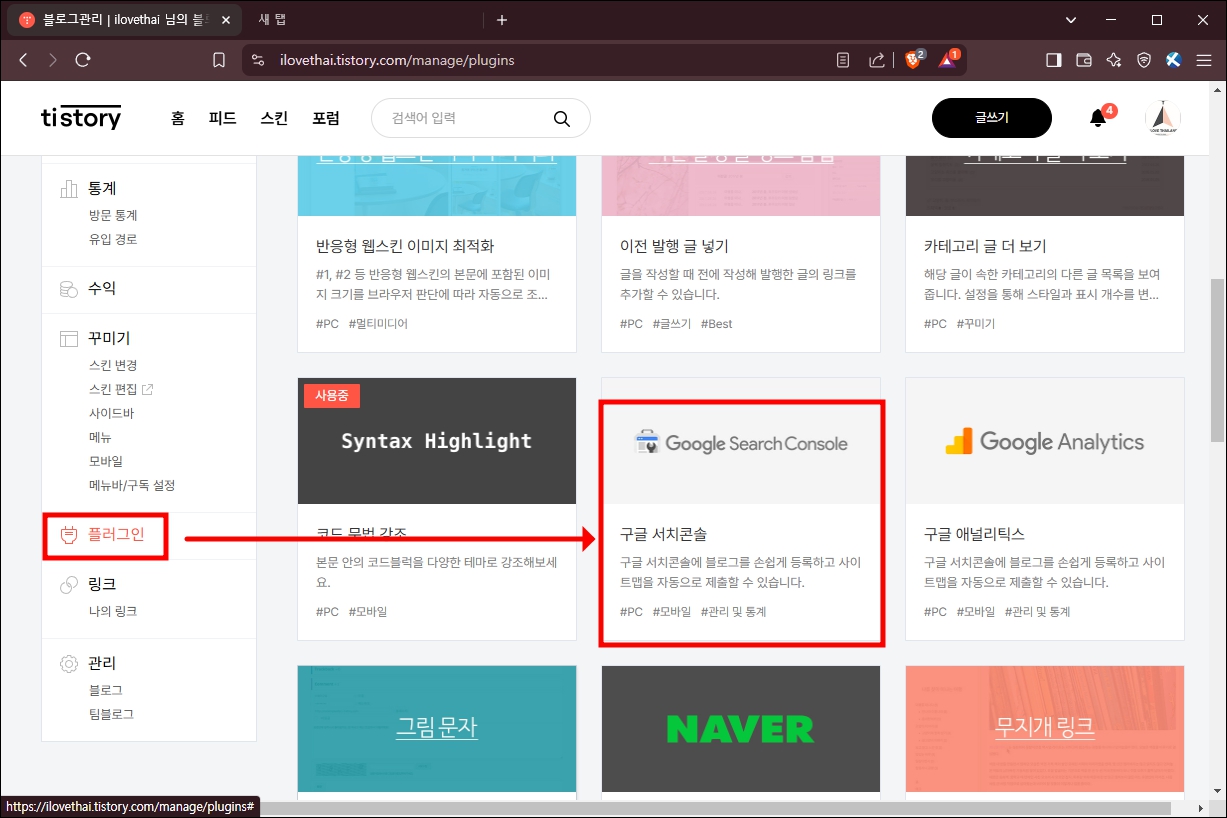
아래와 같은 화면이 나오면, 계저어 연결하기 버튼을 눌러 주세요.
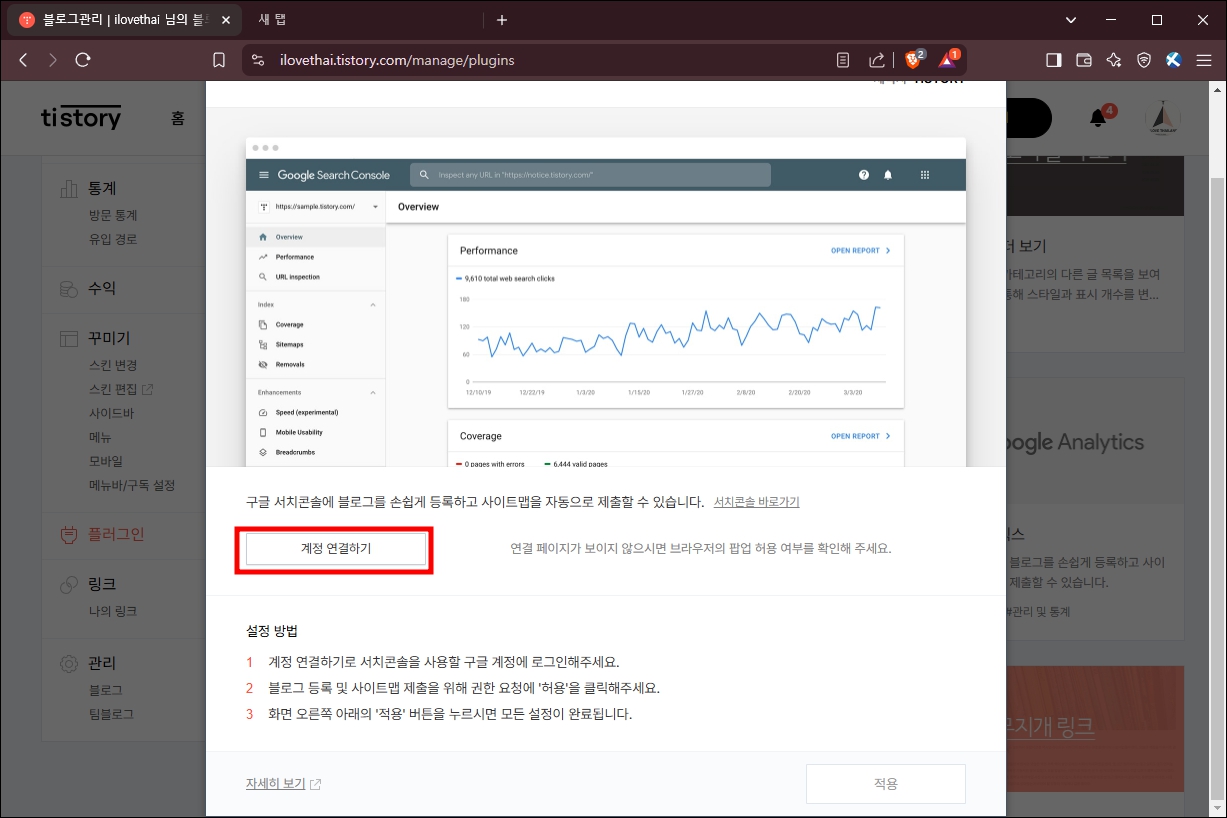
구글 로그인 화면이 나오면, 일전에 만들어 두었던 구글 아이디와 비밀번호로 로그인을 해주세요. 그럼 티스토리와 구글 서치콘솔의 연동이 시작됩니다. 아래의 화면이 나오면, 계속 버튼을 눌러 주세요.
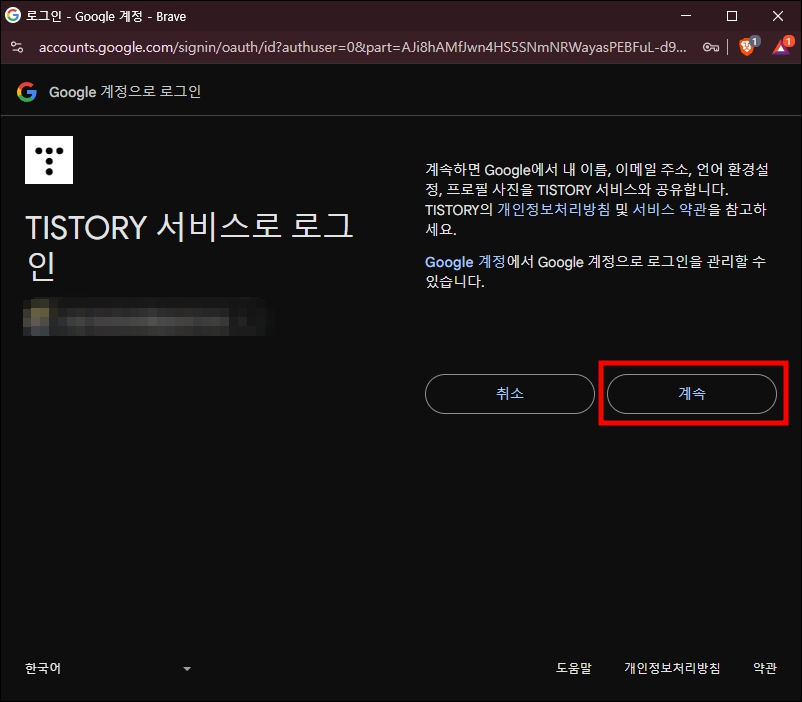
티스토리 구글 계정 액세스에 대한 요청항목입니다. 모두 선택을 클릭해주신 후에 아래에 있는 계속 버튼을 선택해 주세요.
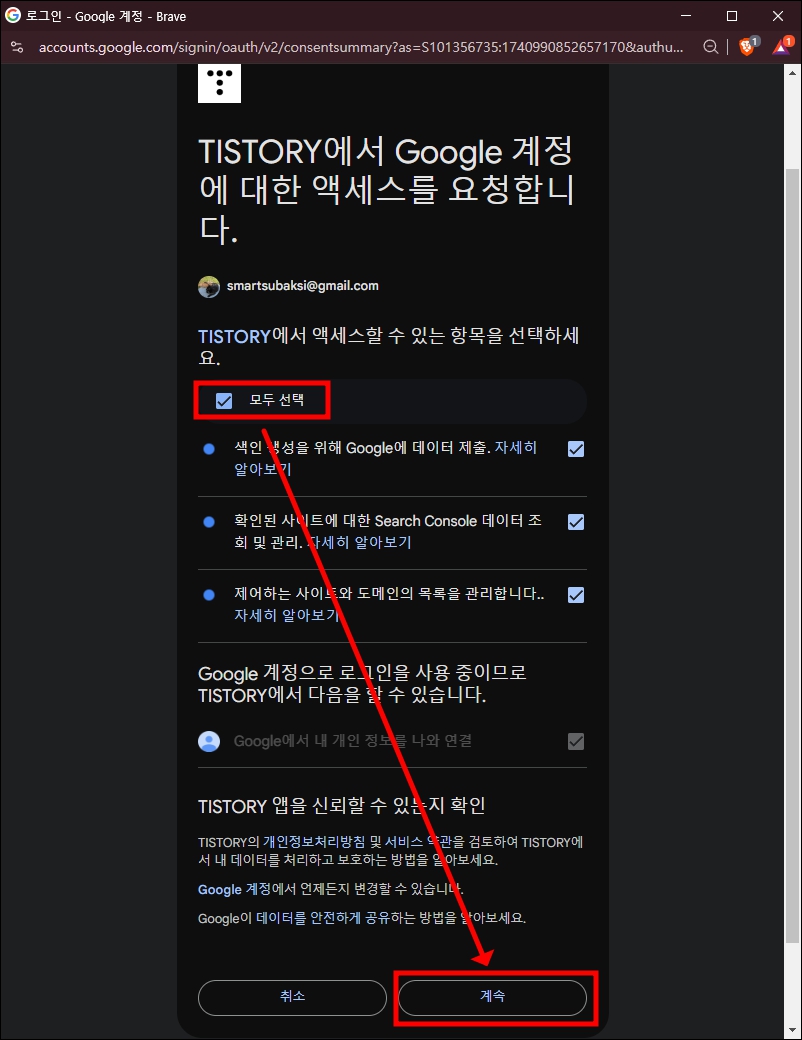
이제 연결이 완료되었습니다.라는 메시지가 뜨면, 확인 버튼을 눌러 주세요.
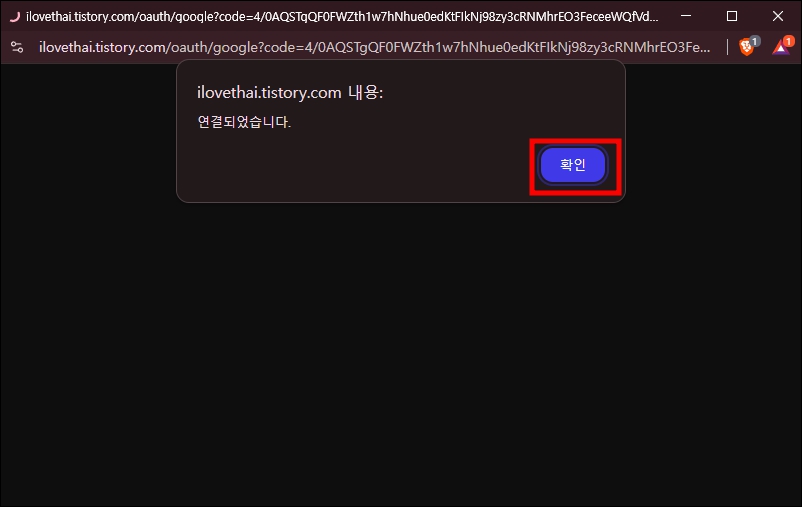
이제 다시 원래의 화면으로 돌아오면, 중간쯤에, Google Search Console에 블로그가 올바르게 등록되었습니다.라는 문구를 보실 수 있습니다. 여기 아래에 있는 적용 버튼을 눌러 주세요.
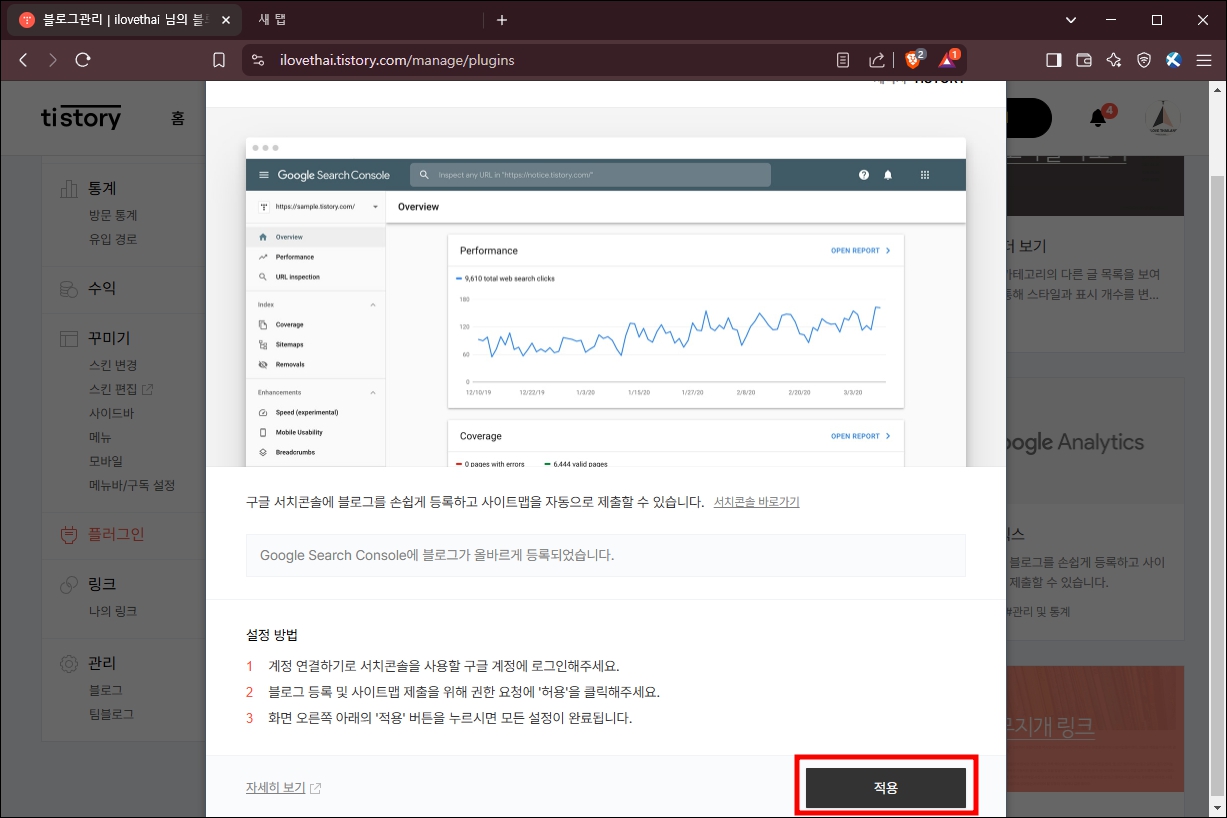
이제 다시 플러그인 메뉴를 보시면, Google Search Console이 사용 중으로 활성화되어 있는 것을 보실 수 있습니다. 이 서치콘솔 플러그인을 클릭해 주세요.

위에서 구글 서치콘솔 아이콘을 클릭하면 새창 뜨기가 되면서 구글 서치콘솔 사이트로 이동할 수 있습니다.
구글 사이트맵, rss 등록 방법
위에서 구글 서치콘솔 플러그인을 클릭하면, 아래와 같이 화면이 나오는데, 이때 바로가기 버튼을 선택해 주세요. 이제 사이트맵과 rss 등록을 해주셔야 합니다.
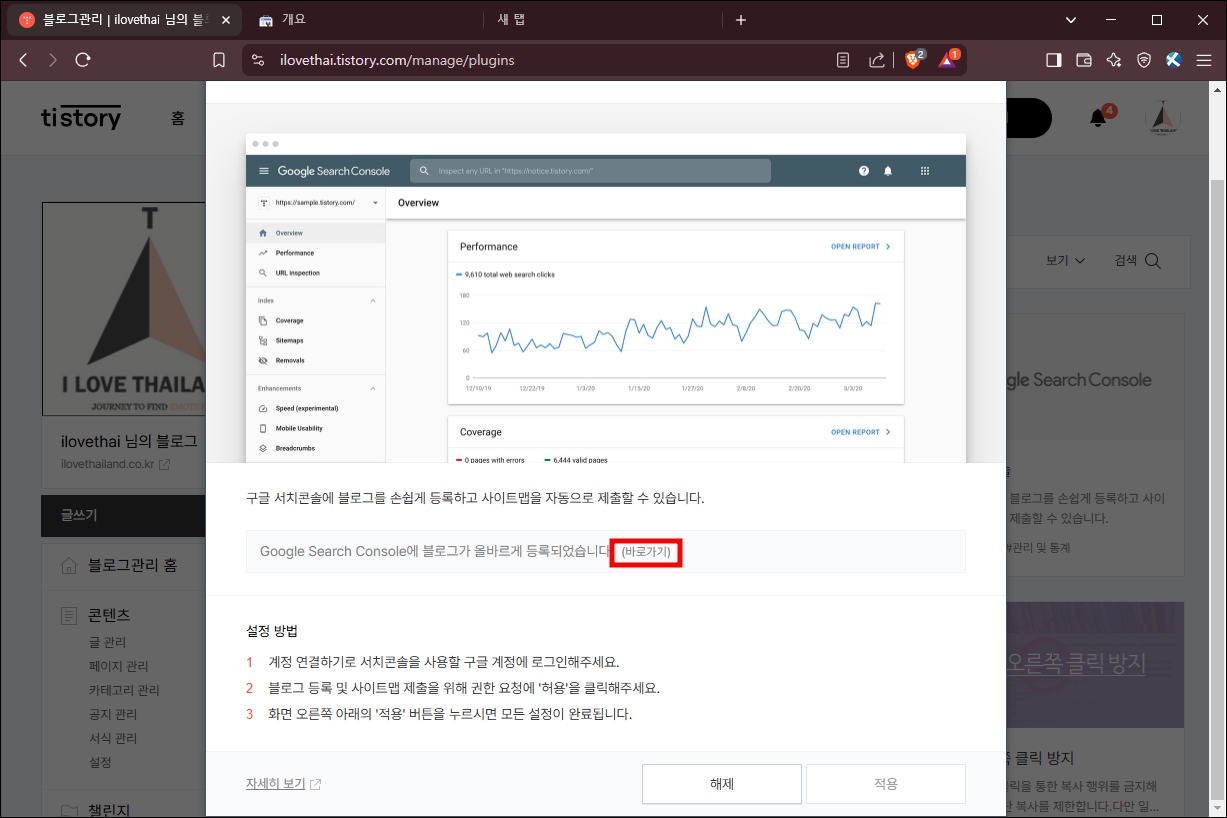
아래의 화면이 구글 서치콘솔 화면입니다. 생소하지요? 이제 익숙해 지셔야 될 화면 입니다. 왼편에 있는 Sitemaps 메뉴를 선택해 주세요.
사이트맵과 rss를 등록해주어야 하는데, Sitemap 은 이미 제출이 되어 있는 상태입니다. 예전에는 수동으로 등록을 하였는데, 요즘은 자동으로 되어 있네요. 만약 사이트맵 등록이 되어있지 않다면, 아래의 화면에서 sitemap.xml을 입력하여 제출해 주세요.
사이트맵은 이미 등록이 되어 있으니 이제 rss만 입력하고 제출을 눌러 주세요. 그러면 아마 상태가 실패라고 뜰 텐데, 여기에서 F5를 이용해 화면 고치기를 한번 해주세요.
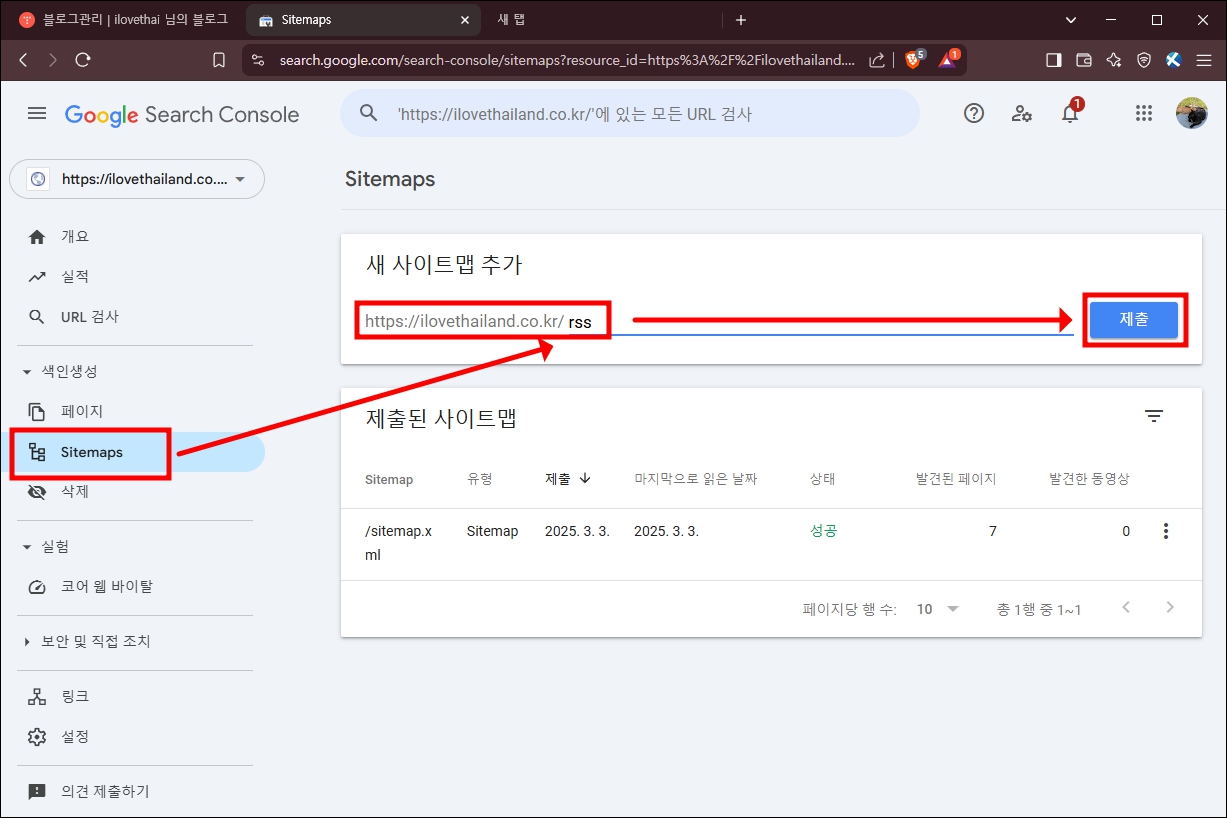
rss가 제출이 되었다면 아래처럼 성공이라는 메시지를 보실 수 있습니다. 이제 내 블로그를 만들었다는 신고를 구글에 하였고, 내 글을 퍼갈지 말지는 구글이 내 블로그 콘텐츠를 평가하여 결정하게 됩니다.
본인만의 유니크한 글과 사진으로 구글 SEO에 맞추어 글을 쓰셨다면, 당연히 구글에서 글을 노출시켜 줄 것입니다.

위와 같이 구글 서치콘솔 사이트 등록을 마쳤습니다. 다음은 네이버 서치 어드바이저 등록 방법에 대해 정리해 보도록 하겠습니다.
추천글
티스토리 블로그 개설 및 설정 방법
티스토리 블로그는 이메일만 있으면 개설이 가능합니다. 한 개의 티스토리 계정을 만들면 10개의 티스토리 블로그 개설이 가능합니다. 이 때문에 애드센스는 티스토리 블로그를 이용해서 도메
ilovethailand.co.kr
도메인 구매 및 설정, 티스토리에 연결하는 방법 (호스팅케이알 기준)
도메인 구매 및 설정, 티스토리에 연결하는 방법 (호스팅케이알 기준)
티스토리에 도메인 연결하는 방법을 알아보겠습니다. 티스토리 블로그를 개설하고 기본 설정을 끝냈다면 이제 도메인을 연결할 수 있습니다. 오늘은 호스팅케이알(hosting.kr) 사이트에서 도메인
ilovethailand.co.kr
'컴퓨터 IT' 카테고리의 다른 글
| 구글 애드센스 가입 및 신청 방법 (2025년 기준) (2) | 2025.03.05 |
|---|---|
| 빙 웹 마스터 사이트 등록 방법 (0) | 2025.03.04 |
| 네이버 서치어드바이저 등록 방법 - 티스토리 (0) | 2025.03.04 |
| 도메인 구매 및 설정, 티스토리에 연결하는 방법 (호스팅케이알 기준) (1) | 2025.03.03 |
| 티스토리 블로그 개설 및 설정 방법 (1) | 2025.03.02 |



